En este tutorial, aprenderás a hacer lo siguiente:
• Configurar fecha y hora
• Cambiar la zona horaria
• Configurar una alarma
• Activar o desactivar una alarma
• Eliminar una alarma
• Usa Bedtime Mode
Configurar fecha y hora
1. Desde la pantalla principal, deslízate hacia abajo desde la barra de notificaciones, luego selecciona el ![]() ícono Settings.
ícono Settings.
2. Selecciona General management, luego selecciona Date and time.
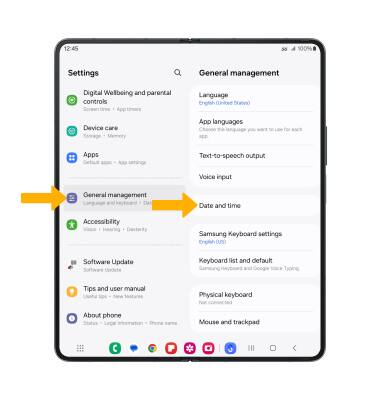
3. Selecciona el botón Automatic date and time para desactivar.
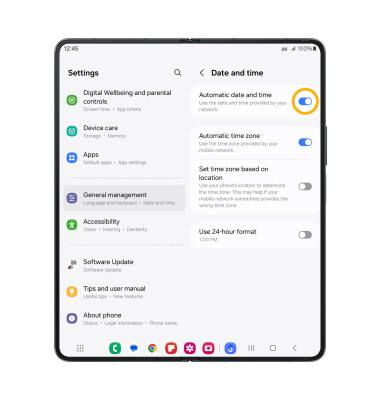
4. Para cambiar la fecha o la hora, selecciona la opción que desees.
Importante: Para este tutorial, se seleccionó Set date.
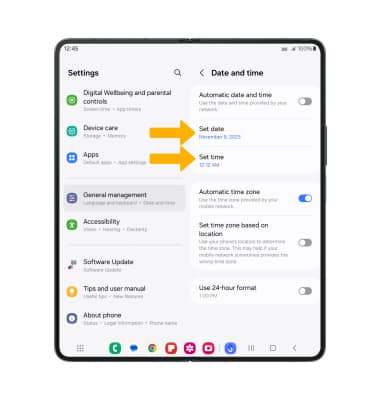
5. Edita según lo desees, luego selecciona Done.
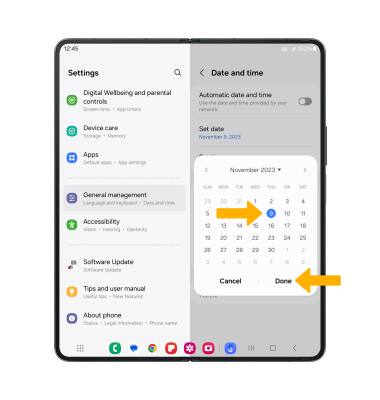
Cambiar la zona horaria
En la pantalla Date and time, selecciona Select time zone > Time zone > la zona horaria que desees.
Importante: Para seleccionar una zona horaria en una región diferente, desde la pantalla Select time zone, selecciona Region, luego selecciona la región que desees.
Configurar una alarma
1. En la pantalla principal, selecciona la  aplicación Clock.
aplicación Clock.
2. Selecciona la pestaña Alarm, luego selecciona el ícono Add.
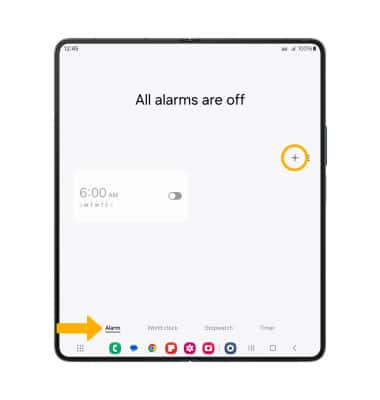
3. Configura la alarma y las configurations como lo desees, luego selecciona Save cuando termines.
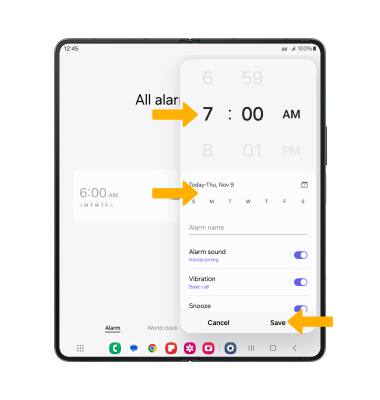
Activar o desactivar la alarma
Selecciona el botón junto a la alarma deseada para activarla o desactivarla.
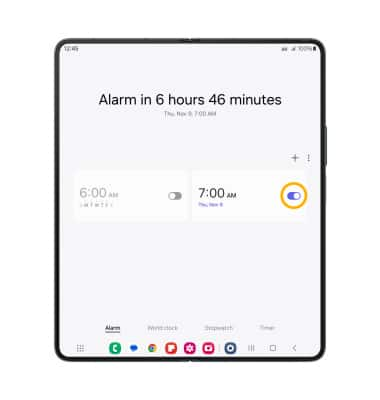
Eliminar una alarma
Selecciona y mantén presionada la alarma que desees, luego selecciona Delete.
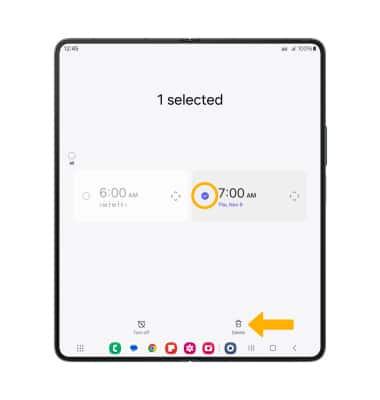
Usa el modo Sleep
1. Habilitar el modo Bedtime mode oscurecerá automáticamente tu pantalla y configurará tu teléfono en No molestar durante las horas de sueño. En la pantalla principal, deslízate hacia abajo desde la barra de notificaciones, luego selecciona el ![]() ícono Settings. Selecciona Modes and Routines y luego Sleep.
ícono Settings. Selecciona Modes and Routines y luego Sleep.
Importante: Si es la primera vez que accedes a Sleep mode, selecciona Start para comenzar.

2. Selecciona la hora que desees y edita el horario como lo desees y luego selecciona Next.
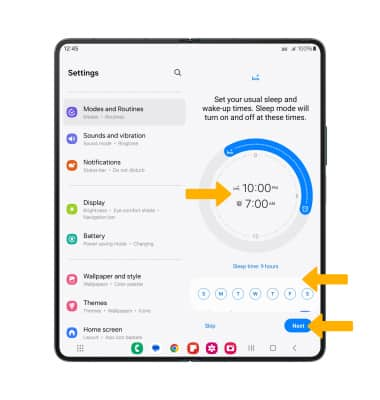
3. Selecciona el círculo junto a Do not disturb para activar Do not disturb durante el modo sleep, luego selecciona Next.
Importante: Selecciona el ![]() ícono Settings para editar las configuraciones de Do not disturb. Para continuar sin configurar Do not disturb, selecciona Skip.
ícono Settings para editar las configuraciones de Do not disturb. Para continuar sin configurar Do not disturb, selecciona Skip.
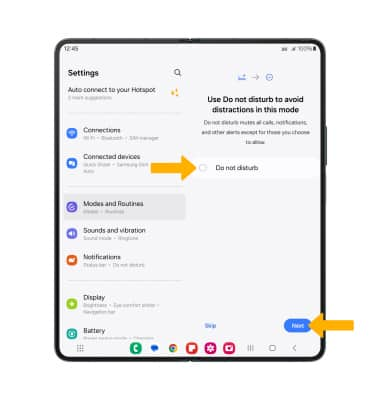
4. Edita las configuraciones del modo Sleep como lo desees y luego selecciona Done.
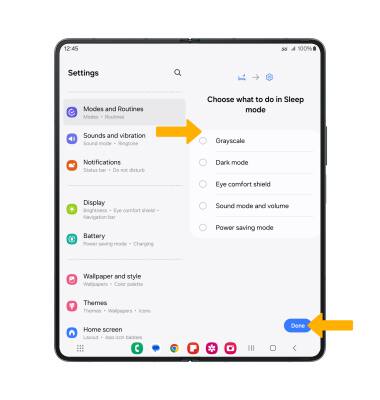
5. Para activar el modo Sleep de forma manual, selecciona Turn on.
Importante: Para desactivar el modo Sleep, selecciona Turn off.

